[Nhân Hòa] Cách dùng Task Manager để quản lý tiến trình.
Cách dùng Task Manager để quản lý tiến trình trên Windows 10/11
Task Manager (Trình quản lý tác vụ) là một công cụ quen thuộc trên Windows, giúp người dùng theo dõi và kiểm soát các tiến trình (process) đang chạy trên máy tính. Nếu bạn thấy máy tính chậm, bị “đơ” hoặc muốn kiểm tra phần mềm nào đang chiếm nhiều tài nguyên, thì Task Manager chính là giải pháp nhanh nhất.
Trong bài viết này, chúng ta sẽ tìm hiểu cách dùng Task Manager để quản lý tiến trình trên Windows 10/11, từ cơ bản đến nâng cao.
1. Cách mở Task Manager trên Windows
Có nhiều cách để mở Task Manager, bạn có thể chọn phương pháp nhanh nhất cho mình:
-
Nhấn tổ hợp phím:
Ctrl + Shift + Esc
Ảnh minh họa:

-
Nhấn chuột phải vào thanh Taskbar → chọn Task Manager
Ảnh minh họa:
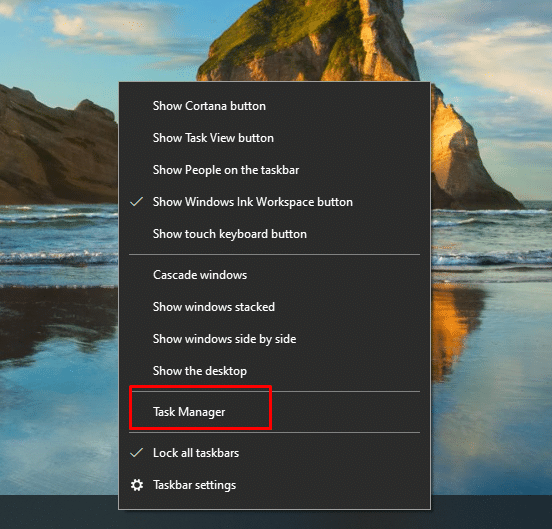
-
Nhấn
Ctrl + Alt + Delete→ chọn Task Manager
Ảnh minh họa:

-
Dùng Windows Search: gõ “Task Manager” hoặc “Trình quản lý tác vụ” rồi mở ứng dụng.
Ảnh minh họa:
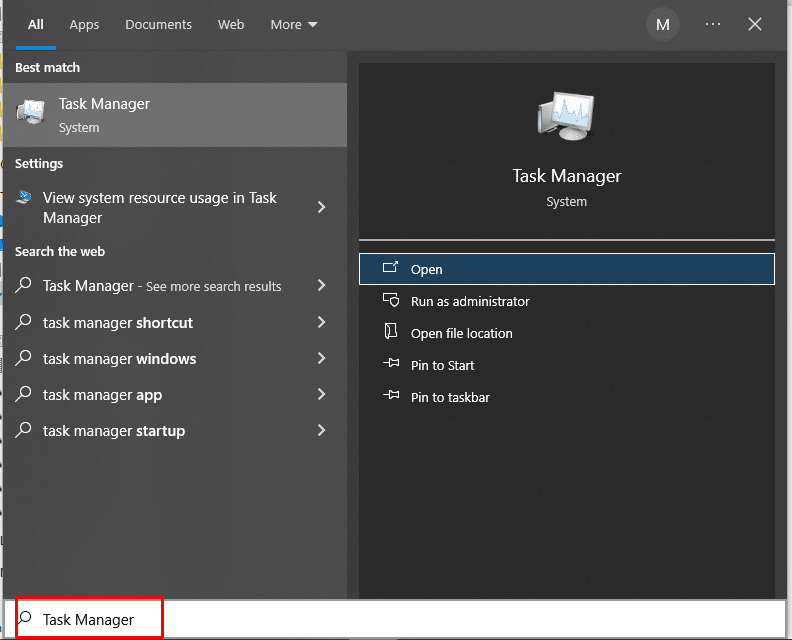
2. Giao diện Task Manager
Khi mở Task Manager, bạn sẽ thấy hai chế độ:
-
Simple View (giao diện đơn giản): chỉ hiển thị ứng dụng đang chạy.
-
More Details (chi tiết hơn): hiển thị các tab như Processes, Performance, App history, Startup, Users, Details, Services.
👉 Hãy bấm More details để xem đầy đủ các chức năng quản lý tiến trình.
3. Quản lý tiến trình (Processes)
Trong tab Processes, bạn sẽ thấy:
-
CPU: mức độ sử dụng vi xử lý.
-
Memory (RAM): dung lượng bộ nhớ mà tiến trình đang chiếm.
-
Disk: tốc độ đọc/ghi dữ liệu.
-
Network: lượng băng thông Internet mà ứng dụng sử dụng.
Các thao tác chính:
-
End Task (Kết thúc tiến trình): Chọn ứng dụng bị treo hoặc ngốn tài nguyên, nhấn End Task để đóng.
-
Mở vị trí file (Open file location): Kiểm tra tiến trình có hợp pháp hay không.
-
Search online: Tìm hiểu thêm về tiến trình lạ.
4. Giám sát hiệu năng (Performance)
Tab Performance hiển thị biểu đồ trực quan về:
-
CPU
-
RAM
-
Ổ cứng (Disk)
-
Card mạng (Ethernet/Wi-Fi)
-
GPU (card đồ họa)
👉 Từ đây, bạn có thể dễ dàng biết phần cứng nào đang bị quá tải.
5. Quản lý ứng dụng khởi động (Startup)
Nhiều phần mềm tự động chạy khi bật máy sẽ khiến Windows khởi động chậm.
Trong tab Startup, bạn có thể:
-
Kiểm tra ứng dụng nào đang bật/tắt chế độ khởi động cùng Windows.
-
Tắt những ứng dụng không cần thiết bằng cách Disable.
6. Theo dõi người dùng & dịch vụ
-
Users: xem tài nguyên mà từng người dùng (account) đang sử dụng.
-
Details: quản lý chi tiết tiến trình, có thể thay đổi mức ưu tiên (Set Priority).
-
Services: bật/tắt dịch vụ hệ thống ngay trong Task Manager.
7. Kết luận
Task Manager là công cụ mạnh mẽ giúp bạn quản lý tiến trình trên Windows 10/11, tối ưu hiệu năng và phát hiện ứng dụng bất thường. Việc nắm vững cách dùng Task Manager sẽ giúp bạn kiểm soát tốt hơn hoạt động của máy tính, tránh tình trạng treo, lag và cải thiện tốc độ xử lý.


